 TEMS-使用方法介绍
TEMS-使用方法介绍
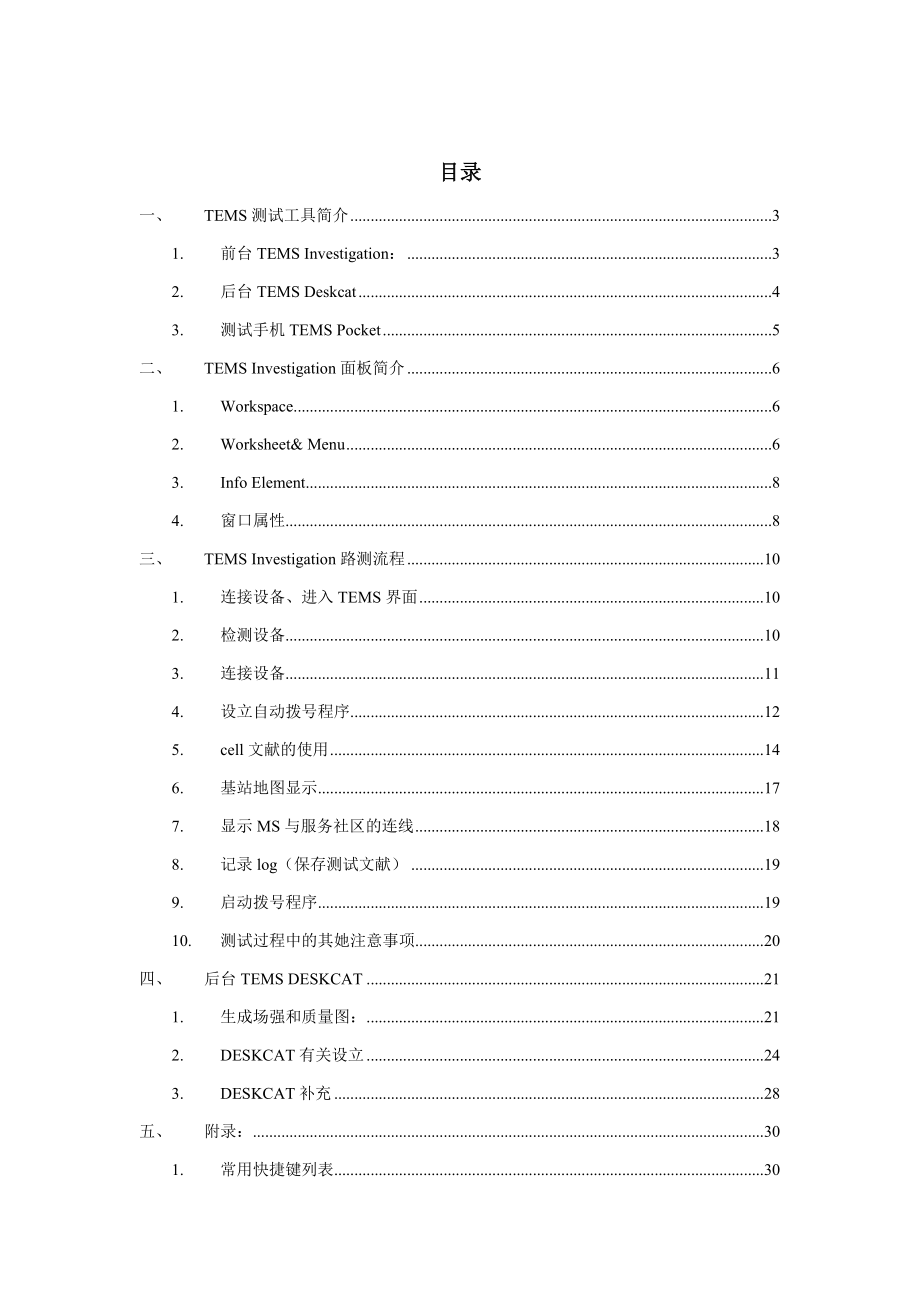


《TEMS-使用方法介绍》由会员分享,可在线阅读,更多相关《TEMS-使用方法介绍(34页珍藏版)》请在装配图网上搜索。
1、目录一、TEMS测试工具简介31.前台TEMS Investigation:32.后台TEMS Deskcat43.测试手机TEMS Pocket5二、TEMS Investigation面板简介61.Workspace62.Worksheet& Menu63.Info Element84.窗口属性8三、TEMS Investigation路测流程101.连接设备、进入TEMS界面102.检测设备103.连接设备114.设立自动拨号程序125.cell文献的使用146.基站地图显示177.显示MS与服务社区的连线188.记录log(保存测试文献)199.启动拨号程序1910.测试过程中的其她注
2、意事项20四、后台TEMS DESKCAT211.生成场强和质量图:212.DESKCAT有关设立243.DESKCAT补充28五、附录:301.常用快捷键列表302.需要关注的LAYER3消息30一、 TEMS测试工具简介TEMS是爱立信公司开发的一套测试软件,我们常用的是GSM/GPRS前台测试软件TEMS Investigation,后台分析软件TEMS Deskcat以及测试手机TEMS Pocket。TEMS的狗在手机中,软件不需要狗。TEMS的功能非常多,我写的这篇文章只简介了最常用也是我们工作中用到最多的功能,可以作为入门指引书使用。1. 前台TEMS Investigation
3、:TEMS Investigation与万禾测试软件相比有几大优势:A. TEMS Investigation不仅可以锁非跳频社区的TCH频点,并且可以锁届时隙,这在解决投诉以及问题定位中比较有用。B. TEMS Investigation可以看到跳频社区中每个频点的C/I,在路测中可以不久发现频率干扰而不需要关跳频。C. TEMS Investigation 有非常强大的面板设立功能,可以根据自己的需求设立诸如颜色、窗口排列、参数显示、编写命令等功能。1) GSM功能:描述注释实现状况2.1 C/I 比的测试, 涉及空闲模式专用模式合用2.2 C/A 比的测试, 在使用跳频的状况下应使用频道
4、 扫描合用2.3 ARFCN BCCH 合用2.4 ARFCN TCH 合用2.5 BSIC,CGI,社区名合用2.6 频段合用2.7 跳频所用频率合用2.8 LAC, MAIO, MCC,MNC 合用2.9 相邻社区 ARFCN, BSIC, 社区名合用2.10 时隙号合用2.11 训练序列合用2.12 邻频信号强度合用2.13 C/A 合用2.14 C/I 比中的跳频列表合用2.15 C1,C2 合用2.16 下行DTX 合用2.17 FER 全值和子值合用2.18 MS 发射机功率级别合用2.19 邻区 C1;邻区C2; 邻区RxLev 合用2.20 无线链路超时 (目前值和极限值) 合
5、用2.21 RxLev 全值和子值合用2.22 RxQual 全值和子值合用2.23 时间超前值合用2) GPRS功能:描述注释实现状况3.1RLC/LLC 上下行吞吐量 (kbit/s)合用3.2RLC/LLC 上下行重发 (%)合用3.3使用的中时隙数合用3.4PDP 上下文合用3.5编码方案 (CS1-4)合用3.6应用所发送与接受的字节数合用3.7应用的上下行吞吐量合用3.8附着时间合用3.9每个时隙的误码率合用3.10编码方案的使用合用3.11每个时隙的失帪率合用3.12LLC 上下行吞吐量合用3.13PBCCH 时隙合用3.14PDP 接入点名称合用3.15PDP 地址合用3.16
6、PDP 上下文时间 (ms)合用3.17PDP 上下文激活合用3.18PDP 无线优先级合用3.19PDP 可靠性级别合用3.20Ping 延迟合用3.21RAC合用3.22RLC 上下行吞吐量合用3.23RLC 上下行重发合用3.24RLP 上下行吞吐量合用3.25RLP 上下行重发合用3.26会面应用上下行吞吐量合用3.27会面信息合用3.28时隙上下行信道类型合用3.29时隙上下行列表合用3.30时隙上下行的使用合用3.31TLLI合用2. 后台TEMS Deskcat后台TEMS Deskcat可用的功能就不如前台那么强大了,基本上所有的问题分析都可以在前台 TEMS Investig
7、ation中进行。TEMS Deskcat重要用来生成路测报告中的RxLev和RxQual两张分布图,以及计算出所有采样点中电平强度和质量的比例。3. 测试手机TEMS Pocket分公司使用的TEMS Pocket基本都是索爱T618,有关TEMS Pocket的使用措施可以参照张明写的TEMS Pocket 测试手机使用阐明书(更新版0812),里面写的很具体。二、 TEMS Investigation面板简介1. Workspace 打开TEMS Investigation,TEMS Investigation中所有的窗口的构造、位置,以及参数范畴、颜色、脚本、社区设计数的据途径等都保存
8、在workspace中,系统默认的workspce名字叫investiogation.tig,保存在TEMS ProductsTEMS Investigation GSMWorkspaces途径下。可以把自己设立的这些信息另存一种workspace,这样下次使用的时候就不需要所有东西都设一遍。保存workspace的措施有两个:一是在Files菜单下有Save Workspace和Save Workspace As,选Save Workspace As然后取个名字;尚有一种是在菜单下面的第二排快捷按钮中,但是这里只能保存不能另存。一般退出TEMS Investigation时都会提示与否保存w
9、orkspace,如果不需要保存workspace的话就选“否”。2. Worksheet& Menu下图中左边的框是导航框,导航框可以通过菜单ViewNavigator打开关闭。在导航框的底部有三个按钮可以选分别是Menu、Info Element和Worksheet,目前选中的是Worksheet按钮,浮现了如下图的界面:系统默认的Worksheet有8个,分别是:1) GSM GSM测试的显示窗口,这也是我们测试和回放数据最常用的窗口,涉及场强,质量,目前社区信息,邻社区信息等;2) DATAGPRS测试的显示窗口;3) Signaling信令显示窗口,涉及层二消息、层三消息和事件等;4
10、) MAP地图5) Interference与干扰显示有关的窗口,我们需要用的是里面的C/I显示窗口,这个窗口可以显示跳频社区每个频点的C/I;6) Scanner扫频窗口;7) Control涉及锁时隙的某些设立,命令行的编写;8) Configuration涉及设备连接的设立,社区设计文献的导入;上图中两个红框内的东西是一摸同样的,在左边的worksheet导航框里显示的文献夹的名字就是主界面下面的worksheet名字,worksheet导航框里文献夹下面的小图标相应的是主界面里各个窗口的名字。双击worksheet导航框内不同的小图标,主界面会切换到所双击的小图标相应的workshee
11、t。在主界面中关闭一种显示框,例如我们关闭MAP中的那个MAP窗口,在左边的Navigator里面相应的小图标会消失。添加相应的窗口就要到导航图底部的Menu按钮中去添加,双击Menu中相应的项会添加到目前选中的worksheet中。3. Info Element信息单元,信息单元里面相应的选项可以修改不同取值范畴相应的颜色。4. 窗口属性所有窗口的属性都可以进行编辑,例如设立各个窗口的显示内容,显示的行数,数值相应的颜色与否根据电平变化而变化等等都可以通过在窗口右击鼠标进行修改。可以根据自己的需要对不同的窗口进行排列和修改,对修改后的面板设立进行保存,这样后来每次启动TEMS都是使用保存过的
12、面板设立。这里需要提到一种用的比较多的窗口Hopping Channel,这个窗口可以显示跳频社区中每个频点的C/I,从下图中的这个窗口中可以看到12和29频点受到干扰:三、 TEMS Investigation路测流程1. 连接设备、进入TEMS界面运营TEMS Investigation软件,进入如下界面: 如果在电脑开机前连接好了GPS设备一定不要打开电源,否则开机后鼠标会不受控制,由于电脑开机后会检测出GPS为自身硬件并与鼠标关联进行定位,因此建议开机后再连接GPS。2. 检测设备选择GSM Mode后,点击“Identify equipment”按钮(shift+I)辨认所连接的设备
13、,如下图:第一次操作时会弹出如下图所示窗口:根据自己电脑的实际状况选择,这里选COM1、4、5三个端口,拟定后,点击“Configuration”sheet进入配备界面,等待系统检测硬件结束如下图为对的成果: 观测一下设备的连接状况,在“Port Configuration”窗口中会显示检测到的设备。由于尚未连接,因此图标显示为红色,表达所有设备均已对的搜索到了。 有时会浮现某些设备检测不到的状况,这时可以试试下面几种措施:A. 检查设备连接线与否接好,查看设备管理器中各端口与否正常B. 将未检测到的设备电源关闭后重新开机,或者更换端口C. 关闭TEMS软件后再重新运营,重新搜索硬件D. 关掉
14、电脑、撤除所有已连接硬件,重新来过,此措施往往比尝试其她措施更节省时间、更有效。3. 连接设备通过上一步后(只要能找到一种设备),主窗口的工具栏上的“Connect all”和“Connect”按钮为绿色可点击状态:点击“Connect all(F2)” 按钮连接所有设备(或者选择各个设备分别点击“Connect”按钮连接),如下图:注意观测在“Port Configuration”窗口中会显示连接成功的设备,图标显示为绿色,主窗口右下角的状态栏也会显示设备连接状态。如下图: 4. 设立自动拨号程序1) 拨号也可以手动进行,但有些反复工作用自动拨号程序更以便、快捷、精确,还提高了效率。在窗口下
15、方点击“Control”sheet,进入“Command Sequence”窗口控制界面:2) 点击 “Add”按钮,进入“Add command”的编辑窗口,如下图: 编写拨号程序的一般环节为:主叫ms1拨叫被叫ms2的号码 被叫ms2应答 通话时长 主叫挂断 等待再次呼喊的时长 进行下次呼喊编辑措施为:分别从“command”(展开)选择相应指令项,合适编辑后,均点add below,可得到如下程序:如有类似于block call或call dropped后间隔10s自动重拨、或者是单频双频设立的规定,可以在如下窗口中设立:在control菜单中选择handset control,右击“p
16、roprerty”由于以上程序默觉得自动执行两次就将停止,故需设立循环,右击command sequence选择properties (Alt+Enter) 其中各时间,均需根据测试规范中规定编写 Dial的对象建议是输入被叫号码。 如下图中拨号程序的含义和执行方式为:Ms1拨打,等待120s后挂断,再进行拨打,等待120s后挂断如此循环共50次;在此过程中ms2拨打,等待5s后挂断,再拨打如此循环共50次;换句话说:两个进程是独立执行的。5. cell文献的使用1) 导入.cel文献在configuration sheet中点击“Cell Definition”选项卡,点击“Add Cell
17、 Name”按钮,然后在弹出的框中的CELL PARAMETER和TCHs随便填点数字进去,NEIGHBORS不需要填,然后把填好的配备文献导出,再按照导出的CELL文献的格式(注意TCH频点用空格格开,经纬度前面要加E空格和N空格)把目前的社区数据填进去,.cel文献就做好了。第一步:第二步:填CELL PARAMETER和TCHs,Neighbors不需要第三步:第四步:用EXCEL打开保存的.cel文献,注意TCH和经纬度的格式。填好后保存时弹出的提示窗口都选是。第五步:导入填好的.cel文献,第六步:在配备界面右下角的“General”窗口中双击“Cellfile load”打开“Pr
18、operties”窗口。勾上“Use Cell Definition” 复选框,点击“Browse”按钮导入.cel文献。.cel文献的导入一般要分两步:先在Cell definition窗口中导入.cel后方可在General窗口中导入。6. 基站地图显示进入“Map”选项卡,这里是.cel文献导入的后的成果:导入.cel文献只能显示基站的位置,不能显示基站的名称,显示基站的名称需要用MAPINFO生成基站图层,然后在图层中导入基站图层才干显示基站名。7. 显示MS与服务社区的连线在map中点,浮现如下theme settings,点开cell layer后点add theme,自动默认添加
19、cell line theme-ok即可。8. 记录log(保存测试文献)点击“Start recording”按钮开始记录Log文献,在弹出的对话框中更改保存的文献名,TEMS不会自动保存测试文献,也不会测试文献达到一定大小后更换测试文献。若在测试过程中要重新记录一种新的log可以点击Swap logfiles(快捷键F4),文献名顺延为0317-02。而可以暂停记录log,点击后变为,再次点击可继续记录。 开始测试时务必保证log文献已经处在记录状态,由于TEMS并非自动保存log。9. 启动拨号程序点击“Command Sequence”窗口中的“Start”按钮,如下图:至此,正常测试
20、至结束,停止保存log文献 停止拨号 断开设备,收工。10. 测试过程中的其她注意事项1) 避免设备(手机、GPS等)半途断开,如果发现断开,需按照如下环节执行:停止拨号程序 选择断开的设备 重新连接 再进行拨号。2) 记录浮现问题的点,涉及:服务社区、时间、位置、该位置的地理环境、大概判断也许因素,以便虽然反馈测试概况,也有助于问题分析。3) 测试时间过长后,尽量少进行地图上的放大、缩小、切换窗口等操作,以免死机等。(虽然死机问题也不大,log 不会丢失)四、 后台TEMS DESKCAT 后台TEMS DESKCAT重要用来导出路测报告需要的场强分布图和质量分布图,但是TEMS DESKC
21、AT不能象ANT FOR GSM那样把各个产强和质量的比例显示在图中,比例需要此外计算。1. 生成场强和质量图:第一步:第二步:第三步:第四步:第五步:生成的两个PDFchart是用来记录各个电平和质量范畴的比例的。场强图和质量图:2. DESKCAT有关设立重要是需要记录的电平和质量范畴的设立以及基站地图的显示1) 范畴的设立第一步:第二步:第三步:2) 基站地图的导入第一步:第二步:3) 经纬度格式设立,选如下所显示的经纬度格式就行:3. DESKCAT补充后台DESKCAT不能对事件进行记录,事件的记录需要用到前台第一步:第二步:生成的表列出了所有常用的事件记录成果。五、 附录:1. 常
22、用快捷键列表2. 需要关注的LAYER3消息CHANNEL REQUEST信道祈求IMMEDIATE ASSIGNMENT立即指配CM SERVICE REQUESTCM服务祈求SETUP调节EMERGENCY SETUP紧急调节CALL PROCEEDING呼喊执行CALL CONFIRMED呼喊确认ASSIGNMENT COMMAND指配命令ASSIGNMENT COMPLETE指配完毕ALERTING发信号CONNECT连接CONNECT ACKNOWLEDGE连接确认HANDOVER COMMAND命令切换HANDOVER ACCESS切换进入HANDOVER COMPLETE切换完毕HANDOVER FAILURE切换失败LOCATION UPDATING ACCEPT位置更新接受LOCATION UPDATING REJECT位置更新回绝LOCATION UPDATING REQUEST位置更新祈求DISCONNECT断线RELEASE释放RELEASE COMPLETE释放完毕CHANNEL RELEASE信道释放
- 温馨提示:
1: 本站所有资源如无特殊说明,都需要本地电脑安装OFFICE2007和PDF阅读器。图纸软件为CAD,CAXA,PROE,UG,SolidWorks等.压缩文件请下载最新的WinRAR软件解压。
2: 本站的文档不包含任何第三方提供的附件图纸等,如果需要附件,请联系上传者。文件的所有权益归上传用户所有。
3.本站RAR压缩包中若带图纸,网页内容里面会有图纸预览,若没有图纸预览就没有图纸。
4. 未经权益所有人同意不得将文件中的内容挪作商业或盈利用途。
5. 装配图网仅提供信息存储空间,仅对用户上传内容的表现方式做保护处理,对用户上传分享的文档内容本身不做任何修改或编辑,并不能对任何下载内容负责。
6. 下载文件中如有侵权或不适当内容,请与我们联系,我们立即纠正。
7. 本站不保证下载资源的准确性、安全性和完整性, 同时也不承担用户因使用这些下载资源对自己和他人造成任何形式的伤害或损失。
